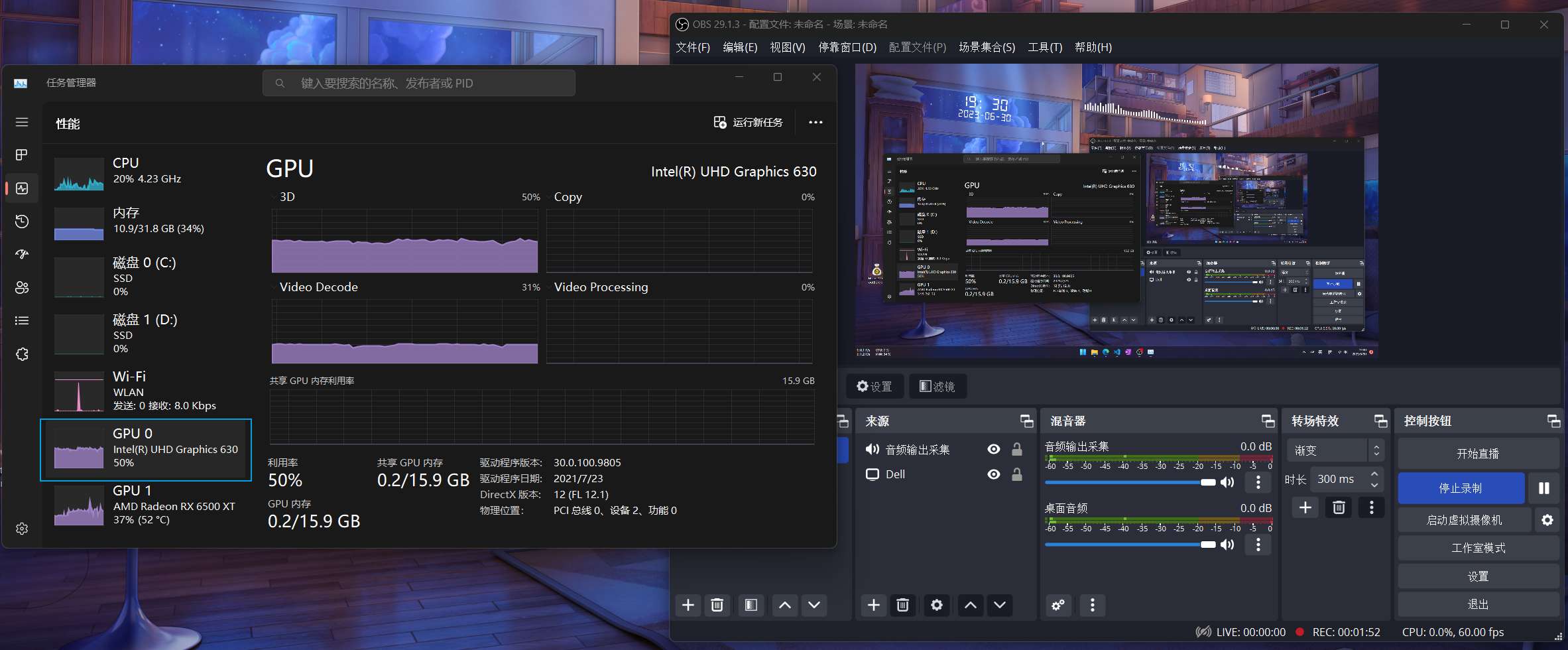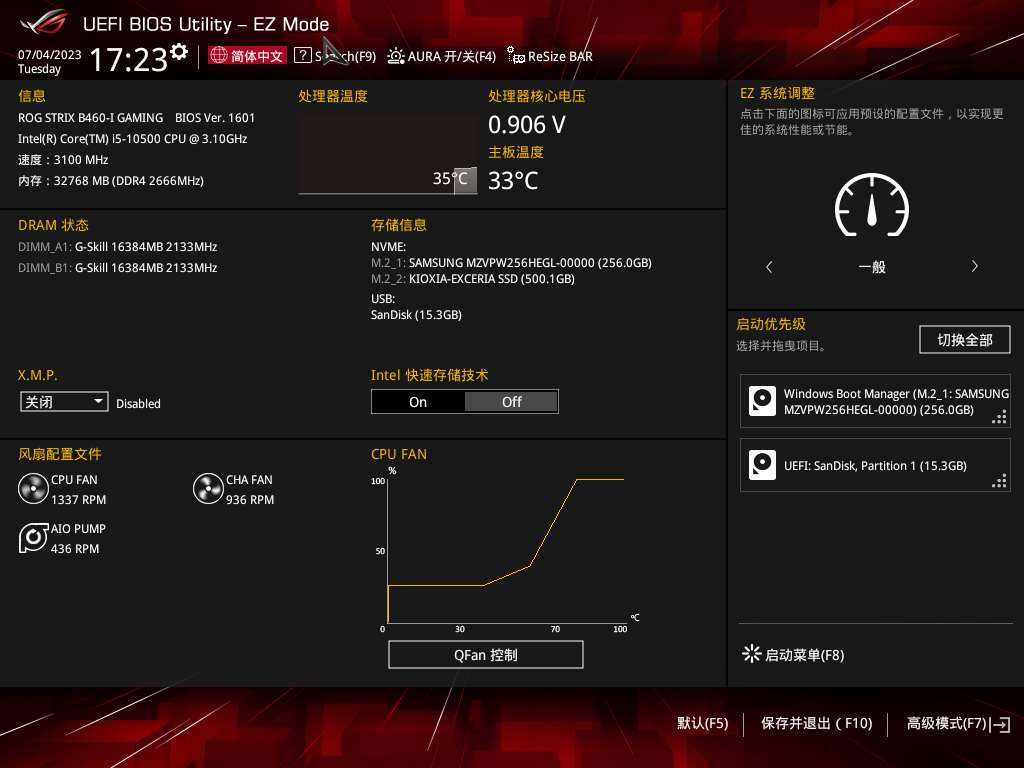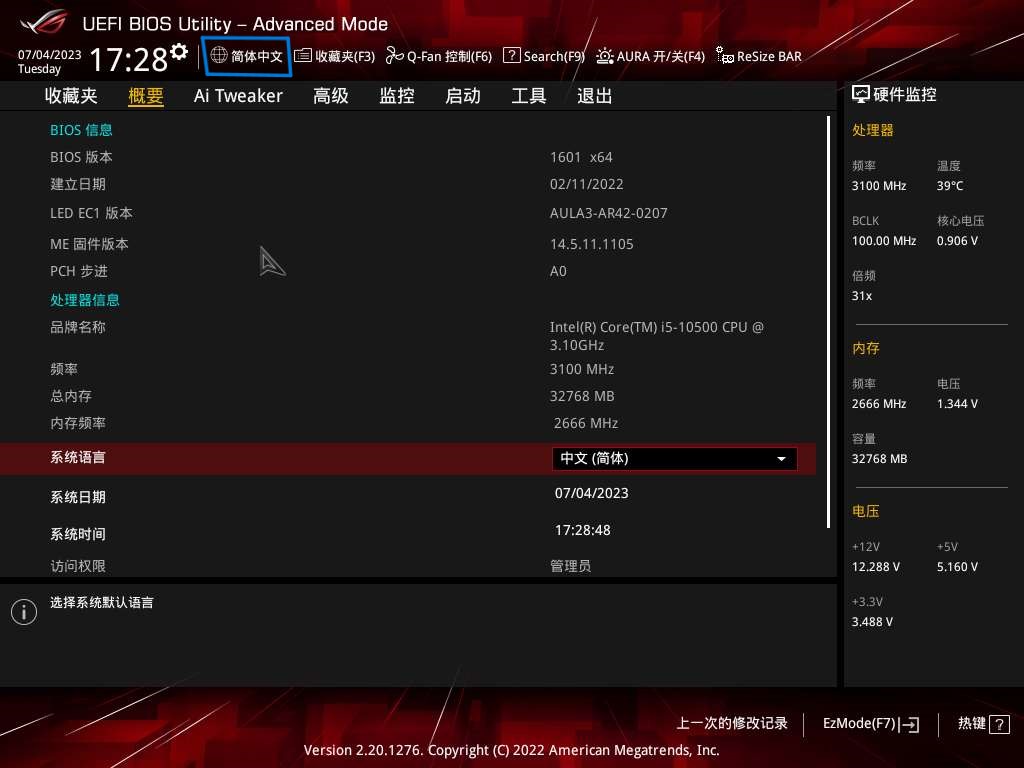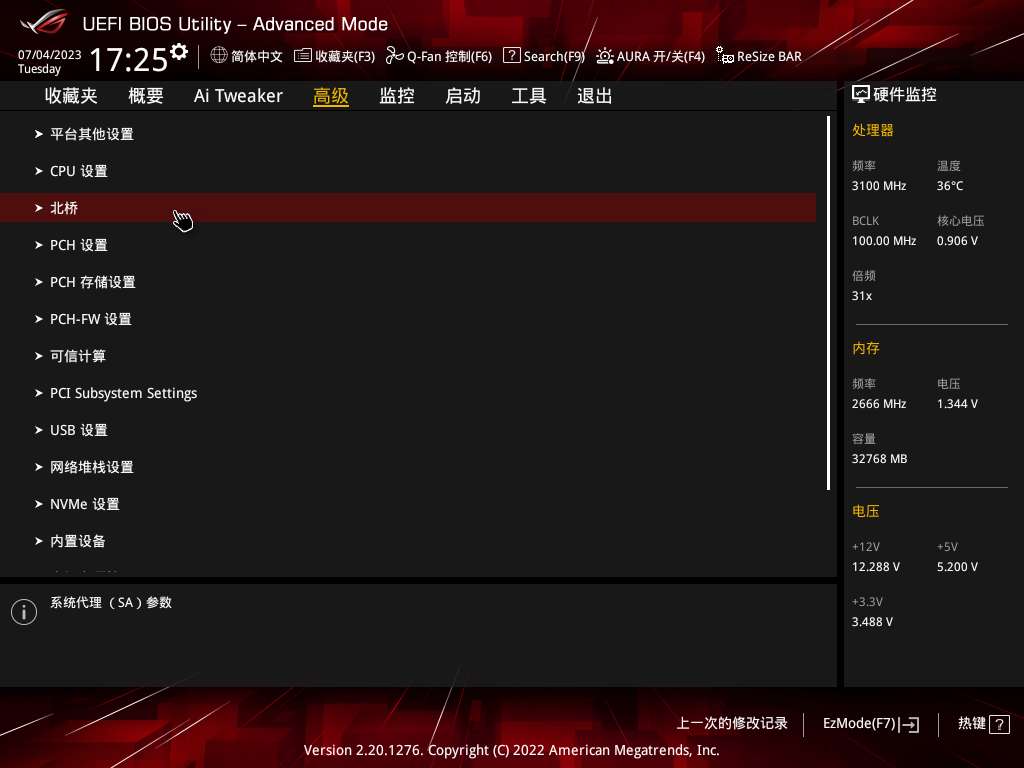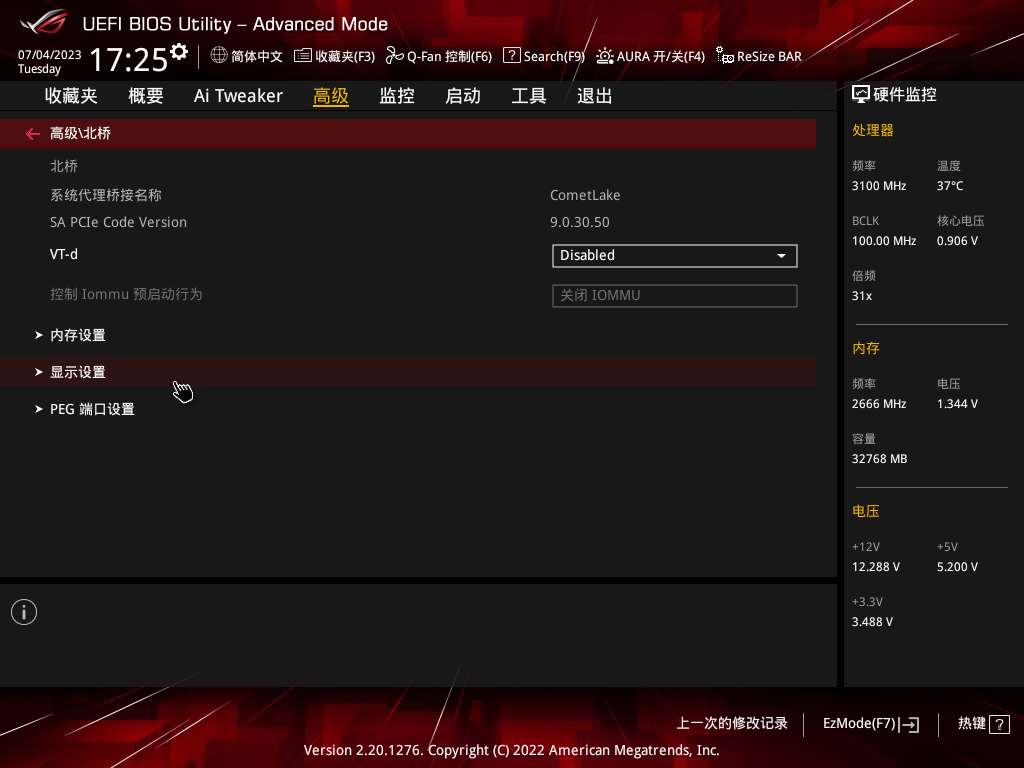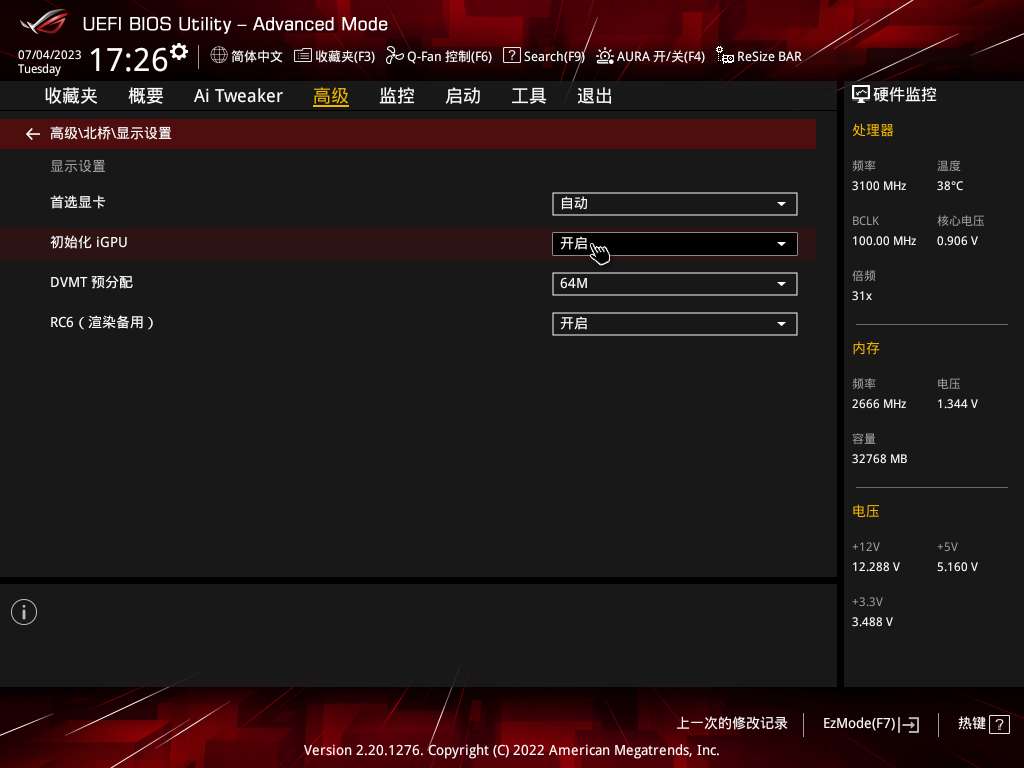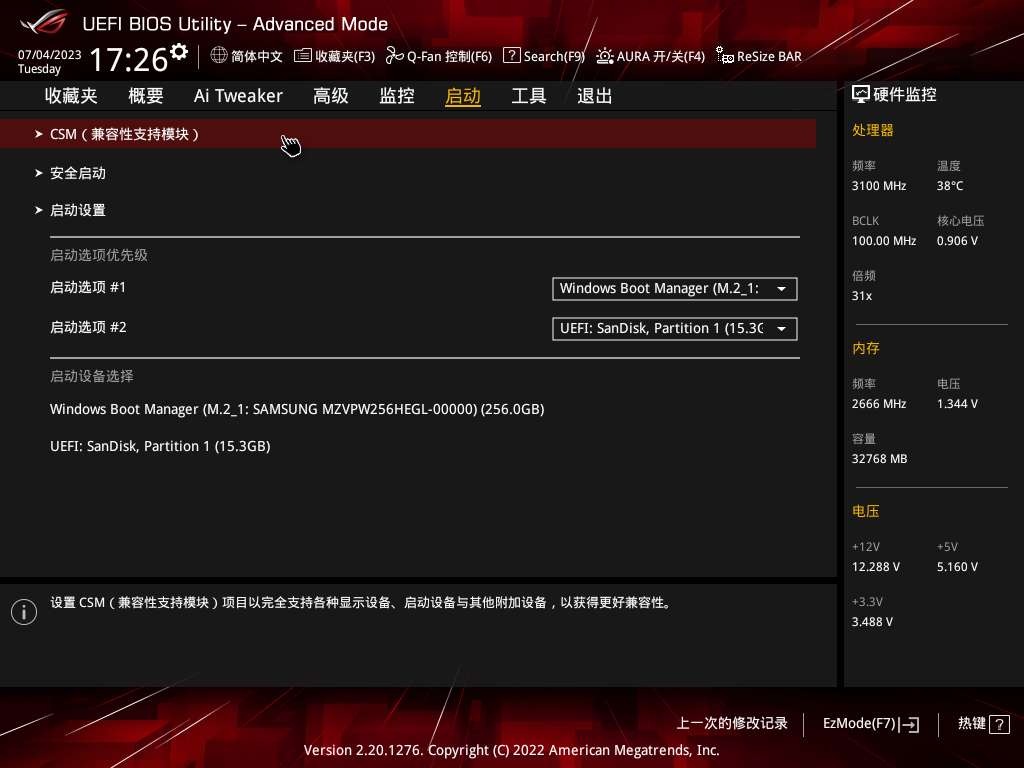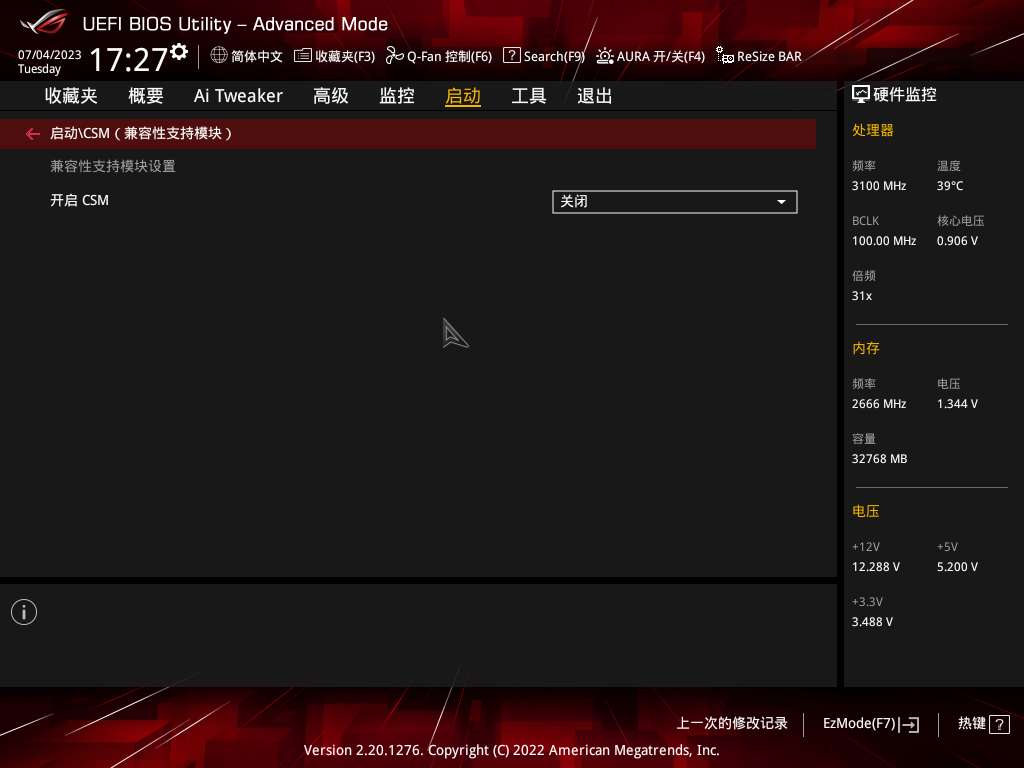同时启用独显与核显
以普遍理性而论,插入独显后主板会自动屏蔽掉集显。虽然英特尔核心显卡的游戏性能很拉跨,但是它的视频编解码能力却强的离谱。像6500xt这种编码器被阉割的显卡在游戏中录屏、推流或者视频剪辑时就会产生明显的卡顿掉帧,此时调用核显就可以减轻独显与CPU的负担,获得更丝滑的体验。
提示
- 此方法仅适用于内建核显的桌面CPU
- Intel的CPU如果后缀带有
F,如12490F,是不含有核显的 - AMD锐龙7000系前的CPU只有后缀带有
G或者GE的才集成了核显,如5600G,7000系锐龙都带有核显。 - 核显在开启后会占用一部分内存带宽,如果两者同时工作,在某些情况下可能对游戏帧数产生负面影响
在BIOS中启用核显
这里我以华硕的B460I主板为例
- 确认显示器连接到了独立显卡的接口上
- 开机时狂按
Del或者F2键进入BIOS - 如果左上角显示的是
EZ Mode简易模式,按下F7,进入Advanced Mode高级模式![切换高级模式.jpg]()
- 如果BIOS语言是英文,则通过左上角语言选项切换至简体中文
![语言设置.jpg]()
- 在顶部菜单栏中选中
高级并打开北桥![北桥.jpg]()
- 打开
显示设置![显示设置.jpg]()
- 将
初始化 iGPU的选项设置为开启![初始化核显.jpg]()
- 按
F10保存并退出
如果你找不到上面的选项,请按照以下步骤检查
- 在顶部菜单栏中选中
启动并打开CSM(兼容性支持模块)![兼容性支持模块.jpg]()
- 将
开启 CSM设置为关闭![关闭CSM.jpg]()
需要注意,同时启用独显与核显的前提是系统设置为UEFI引导。传统Legacy模式不支持同时启用,需要重装系统并将引导方式设置为UEFI模式。如果你在Legacy模式下关闭CSM功能可能会导致无法进入系统。
note 如何在BIOS中截图
以华硕主板为例,首先插入U盘,进入BIOS后按下F12即可截图。
注意截图需要保存至外置存储设备(U盘等),截图格式为bmp,文件大小为3.00MB,分辨率为1024*768。
安装驱动
正常情况下进入系统后会自动安装驱动,如果你的任务管理器中出现了核心显卡,则可以跳过这一部分。

没有识别到核显的请按照如下步骤操作
- 关机并断开电源
- 将显示器连接到主板上的视频输出接口
- 开机后打开Windows更新等待自动下载驱动,或者前往CPU制造商官网下载对应驱动
- 安装完成后再次关机断电
- 将显示器重新连接到独显上
设置软件首选显卡
只开启核显是不够的,如果你打开任务管理器会发现软件依然跑在独显上(核显躺平摆烂中),需要设置软件的图形首选项才能将软件指派给核显运行,步骤如下
- 同时按下
Win和I键打开Windows设置 - 依次打开
系统 - 屏幕 - 显示卡 - 打开相应软件下的
选项菜单 - 将
图形首选项设置为节能并保存
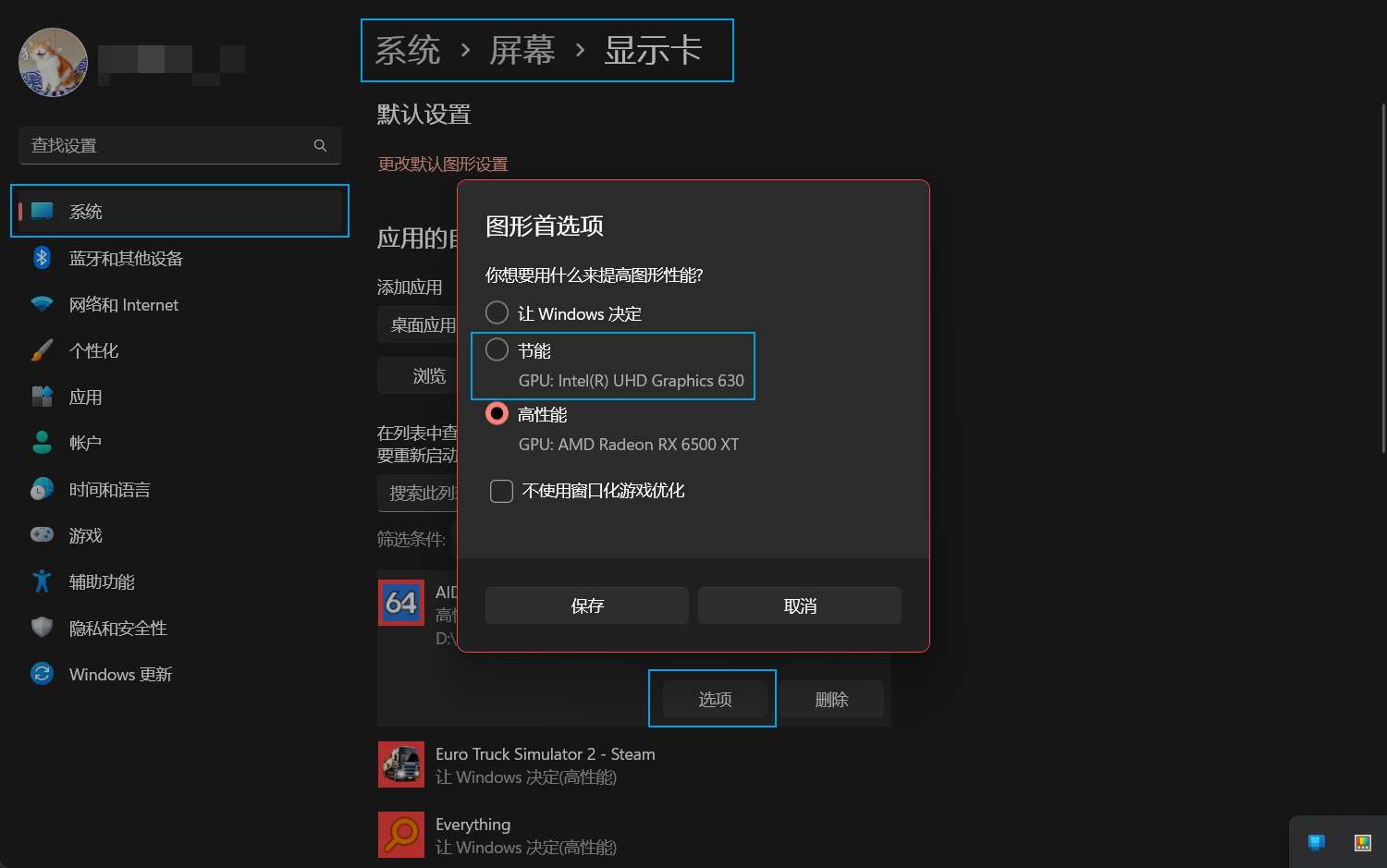
如果没有找到相应软件的话,请按照以下步骤操作
- 在
系统 - 屏幕 - 显示卡找到应用的自定义选项 - 选择
桌面应用或者Microsoft Store应用 - 点击
浏览桌面应用按照文件路径找到.exe可执行文件并手动添加Microsoft Store应用直接在列表中选择
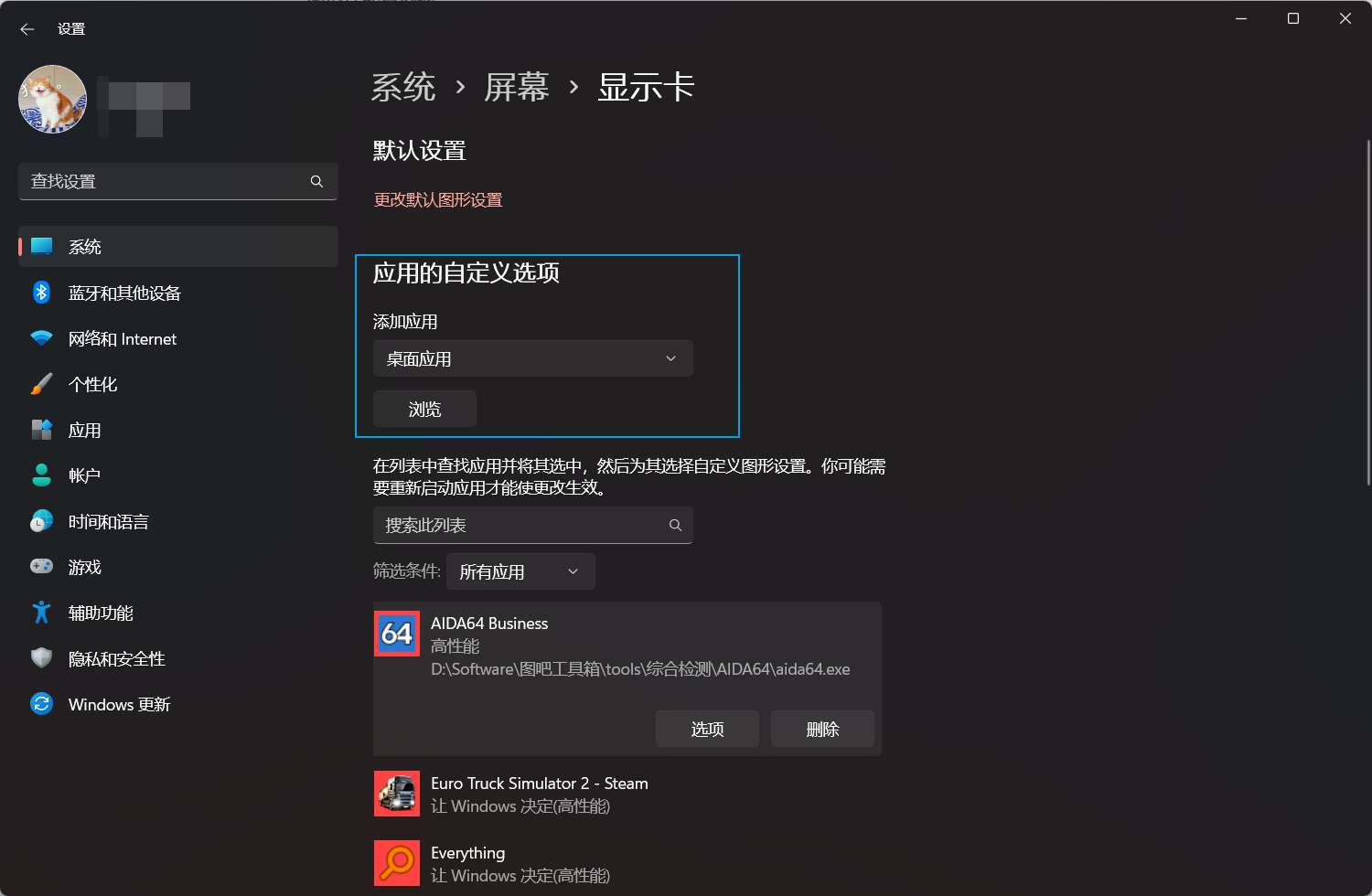
设置成功后启动相关软件,这里我以屏幕录制软件OBS Studio为例,点击开始录制,然后打开任务管理器,就能看到核显开始卖力的工作啦